În Access, există mai multe metode de formatare a datelor, în funcție de ce parte a accesului lucrați. În rapoartele de formulare și baze de date pe un computer, datele sunt de obicei afișate în ferestre text. Doar setați formatul dorit de dată în proprietatea casetă Format text. În modul Layout sau Design, apăsați F4 pentru a afișa fereastra de proprietăți și apoi setați proprietatea Format la unul dintre formatele de date predefinite:
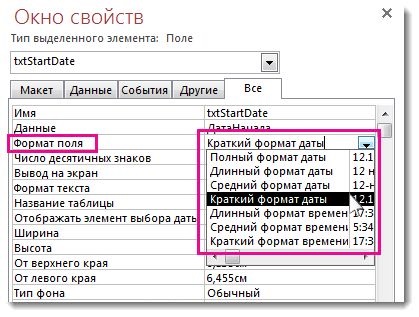
În aplicațiile Web de acces, datele sunt afișate în "vizualizări" cu ferestre text care seamănă cu formularele din bazele de date de pe computer. Cu toate acestea, pentru a seta parametrii de formatare, fereastra de proprietăți nu este utilizată aici. În schimb, selectați caseta text, apoi faceți clic pe butonul Format care apare. Apoi selectați formatul dorit din lista Format.
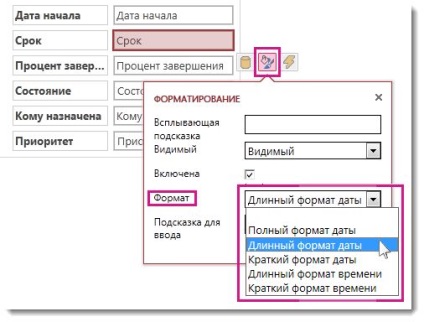
Notă: utilizarea formatelor în aplicațiile web de acces este limitată, din păcate, formatele de date descrise mai jos nu sunt disponibile în ele.
În tabele
Dacă vizualizați date în modul tabel (în bazele de date de pe un computer sau într-o aplicație web de acces), puteți schimba formatul datei după cum urmează:
În panoul de navigare, faceți clic cu butonul din dreapta pe masă și selectați Mod de proiectare. Dacă zona de navigare nu este afișată, apăsați F11.
Selectați câmpul de date și apoi în lista Proprietăți câmp din partea de jos a ecranului, selectați formatul dorit din lista derulantă Format. În plus, dacă utilizați o bază de date pe computer, puteți introduce un format de dată particularizată.
Notă: Opțiunile de formatare setate aici (la nivelul tabelului) nu vor afecta formatarea altor obiecte care există pe baza acestui tabel. Formatarea tabelului va fi aplicată noilor formulare, rapoarte sau vizualizări create pe baza sa. Cu toate acestea, acesta poate fi anulat pentru un formular, raport sau vizualizare, fără a schimba formatarea tabelului.
În interogări
Dacă câmpul de date din cerere nu este formatat conform cerințelor, mergeți la vizualizarea Design, faceți clic dreapta pe câmpul dată și apoi faceți clic pe Proprietăți. În fereastra de proprietăți, selectați formatul dorit din lista de proprietăți Format.
Notă: Puteți crea interogări în aplicațiile Web de acces, dar ele nu au opțiuni de formatare pentru coloanele cu date. Datele de formatare sunt complet controlate la nivelul prezentării.
În expresii
În expresiile bazei de date de pe computer, utilizați funcția FormatDateTime pentru a formata datele într-unul din mai multe formate predefinite. Acest lucru poate fi util atunci când lucrați într-o zonă care necesită o expresie, cum ar fi o macrocomandă sau o interogare.
Notă: Funcția FormatDateTime nu este disponibilă în aplicațiile Web de acces.
Formate de date personalizate
Pentru a obține un astfel de format de dată ...
În formatul de proprietate a articolului Exemple suplimentare Date date personalizate și formate încorporate.
Acces prioritar la noi oportunități
Vă mulțumim pentru feedbackul dvs.!
Vă mulțumim pentru feedback! Poate fi util să vă conectați la unul dintre specialiștii noștri de suport pentru Office.
Articole similare
-
Calculator cosmetic online pentru decodificarea datei de fabricație și stabilirea datei de expirare
-
Scarlet Sails 2018 - data, programul, cine actioneaza, cum sa ajungeti pe vele statice, bilete
Trimiteți-le prietenilor: